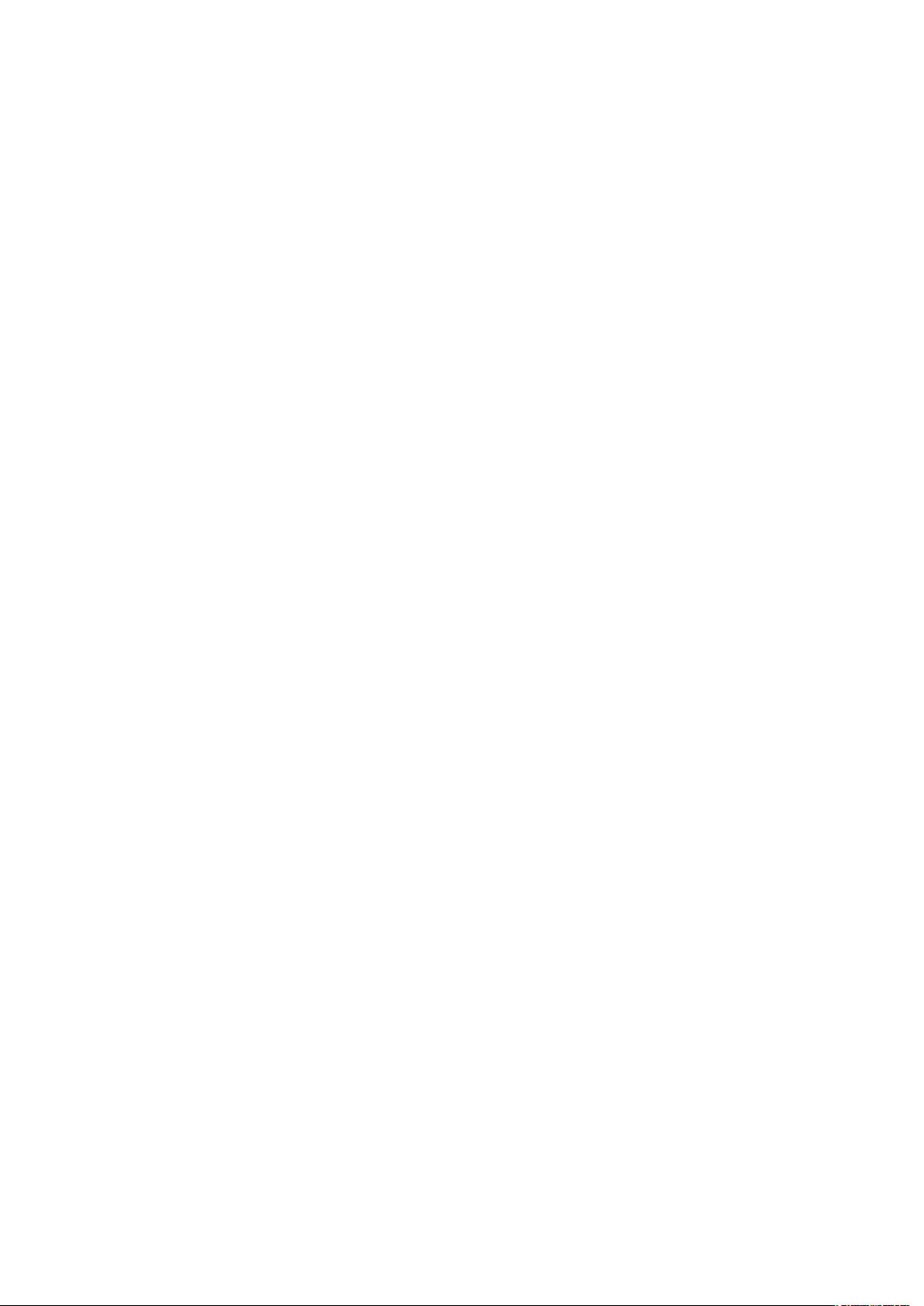Windows环境下MRTG配置及SNMP服务详解
需积分: 9 169 浏览量
更新于2024-09-13
收藏 683KB DOCX 举报
"MRTG(Multi Router Traffic Grapher)是一种网络流量监控工具,通过SNMP协议收集数据,用于图表化展示服务器和网络设备的性能。本文档详细介绍了在Windows 2003系统上安装和配置MRTG的步骤,并涉及到与Linux服务器和网络设备的SNMP配置。"
MRTG是一个开源的网络监控软件,主要用于绘制路由器和其他网络设备的流量图表,帮助管理员了解网络的使用情况和可能存在的问题。在本文中,我们将重点讨论如何在Windows 2003服务器上配置MRTG。
**安装MRTG**
1. **下载并安装所需软件**: 首先,你需要获取MRTG的安装包mrtg-2.16.2,以及Perl解释器(例如ActivePerl)和SNMP相关工具如informant-std-16.exe和MIBBrowser.exe。
2. **安装MRTG**: 将MRTG文件复制到C盘的“c:\mrtg”目录下。
3. **安装Perl**: 安装Perl到“c:\perl”,并在系统环境变量Path中添加“C:\perl\bin;”。
4. **测试Perl安装**: 进入到“c:\mrtg\bin”目录,运行`perlmrtg`命令,如果显示正确信息,说明Perl安装成功。
**配置MRTG和SNMP**
1. **在Windows服务器上配置SNMP**: 需要通过“控制面板”->“添加或删除程序”->“添加/删除Windows组件”安装SNMP服务,并在服务中设置SNMP服务的community为public。
2. **安装Informant**: 对于Windows服务器,为了获取CPU和内存等更详细的监控数据,需要安装informant-std-16.exe。
3. **Linux服务器的SNMP配置**: Linux服务器通常不默认开启SNMP,需要手动安装net-snmp,并设置community为public。
4. **网络设备的SNMP配置**: 所有设备都需要开启SNMP服务并设置community为public,以便MRTG可以收集数据。
**检查SNMP配置**
使用MIB浏览器MIBBrowser.exe,输入要监控的服务器IP和community,如果能看到很多OID,说明SNMP服务工作正常。
**生成配置文件**
1. **配置文件生成**: 在命令行中,进入“c:\mrtg\bin”目录,运行`perl cfgmaker public@<目标IP> --global "WorkDir:c:\wwwroot\mrtg\2.3" --output 2.3.cfg`命令,其中`<目标IP>`替换为你要监控的服务器IP,WorkDir指定生成页面和数据日志的存放路径。
完成上述步骤后,MRTG将开始收集数据并生成图表。你可以通过Web浏览器访问指定的工作目录(例如http://yourserver/c:/wwwroot/mrtg/2.3/)查看实时的网络流量监控图表。
请注意,实际操作时,你需要根据你的具体环境调整配置参数,如SNMP的community字符串、MRTG的工作目录等。同时,定期检查和优化配置以确保MRTG能够准确、高效地监控网络流量和设备性能。
2015-11-01 上传
2008-07-08 上传
2009-09-15 上传
2009-02-24 上传
2010-03-26 上传
yaoming25
- 粉丝: 0
- 资源: 10
最新资源
- 构建基于Django和Stripe的SaaS应用教程
- Symfony2框架打造的RESTful问答系统icare-server
- 蓝桥杯Python试题解析与答案题库
- Go语言实现NWA到WAV文件格式转换工具
- 基于Django的医患管理系统应用
- Jenkins工作流插件开发指南:支持Workflow Python模块
- Java红酒网站项目源码解析与系统开源介绍
- Underworld Exporter资产定义文件详解
- Java版Crash Bandicoot资源库:逆向工程与源码分享
- Spring Boot Starter 自动IP计数功能实现指南
- 我的世界牛顿物理学模组深入解析
- STM32单片机工程创建详解与模板应用
- GDG堪萨斯城代码实验室:离子与火力基地示例应用
- Android Capstone项目:实现Potlatch服务器与OAuth2.0认证
- Cbit类:简化计算封装与异步任务处理
- Java8兼容的FullContact API Java客户端库介绍